اسکرین ریکارڈنگ ٹولز پی سی اور اسمارٹ فونز کے لیے ایک ضروری افادیت بن چکے ہیں۔ آپ کو اپنے گیم پلے، یوٹیوب ٹیوٹوریل، یا کسی دوسرے پیشہ ورانہ پروجیکٹ کو ریکارڈ کرنے کے لیے اسکرین ریکارڈر کی ضرورت ہے۔ یہ آپ کو اپنے سامعین یا ذاتی ریکارڈ کے لیے ویڈیوز بنانے میں مدد کرتا ہے، جو بھی آپ کی ضرورت ہو سکتی ہے۔
بین الاقوامی فون نمبر کے مالک کو کیسے تلاش کریں
ایک عام غلط فہمی ہے کہ لینکس کے صارفین کو کچھ بنیادی ایپس تک رسائی حاصل نہیں ہے جو Windows اور macOS صارفین کے پاس ہیں، جو بالکل درست نہیں ہے۔ تو اس افسانے کو ختم کرنے کے لیے، یہاں کچھ بہترین اسکرین ریکارڈنگ ایپس ہیں جو آپ اپنے لینکس ڈیوائس پر استعمال کر سکتے ہیں۔ اور سب سے اچھی بات یہ ہے کہ یہ تمام ایپس یا تو اوپن سورس ہیں یا انفرادی صارفین کے لیے مکمل طور پر مفت ہیں۔
دن کی ویڈیو کا میک یوز
1. OBS اسٹوڈیو

اوپن براڈکاسٹر سافٹ ویئر یا OBS اسٹوڈیو ایک اسکرین ریکارڈنگ ٹول ہے جو بنیادی طور پر جدید صارفین کے لیے ہے۔ آپ OBS سٹوڈیو کے ذریعے اسکرین ریکارڈنگ میں پیشہ ورانہ تجربہ حاصل کر سکتے ہیں، کیونکہ یہ آپ کو اپنی ترجیحات کے مطابق ایپ کو آسانی سے کنفیگر کرنے دیتا ہے اور اس کی مختلف خصوصیات کو بروئے کار لا کر آپ کو ویڈیوز ریکارڈ کرنے کی اجازت دیتا ہے۔
پس منظر کے شور کو دور کرنے کے لیے آپ آڈیو مکسنگ کے ذریعے آڈیو میں ترمیم کر سکتے ہیں۔ یہ آپ کو رنگین تبدیلیوں، اسکرین کے پہلو تناسب، اور بہت کچھ کے لیے ویڈیوز میں ترمیم کرنے کی بھی سہولت دیتا ہے۔
آپ اپنی ریکارڈ شدہ ویڈیو کو اپنی پسندیدہ فائل فارمیٹ میں محفوظ کرنے کا انتخاب کر سکتے ہیں۔ اور اگر آپ کو سمجھنا مشکل ہو تو فوری مدد حاصل کرنے کے لیے ایک ٹھوس آن لائن فورم اور ایک مددگار کمیونٹی موجود ہے۔ اس گائیڈ کو چیک کریں۔ OBS اسٹوڈیو کا استعمال کیسے کریں۔ .
ڈاؤن لوڈ کریں: نوٹ اسٹوڈیو (مفت)
2. ووکو اسکرین این جی
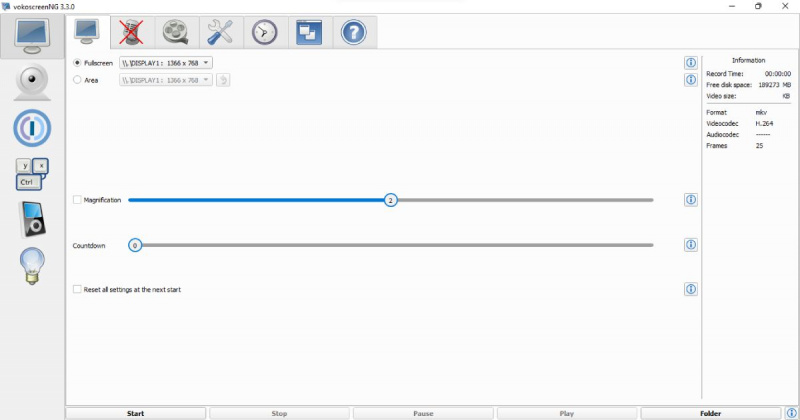
vokoscreenNG آپ کو اپنی ڈیسک ٹاپ اسکرین کے ساتھ ساتھ ویب کیم ویڈیو کو فل سکرین یا منتخب ایریا موڈ میں ریکارڈ کرنے کی اجازت دے کر اپنے لینکس پی سی پر آسانی سے اسکرین کاسٹ کرنے کی اجازت دیتا ہے۔ ایپ مختلف ویڈیو فارمیٹس جیسے WebM، AVI، MP4، اور مزید کو بھی سپورٹ کرتی ہے۔
vokoscreenNG آپ کو ریکارڈنگ کا دورانیہ سیٹ کرنے دیتا ہے، اور آپ اپنی ریکارڈنگ سے ڈیسک ٹاپ کی ناپسندیدہ تفصیلات چھپانے کے لیے شروع میں تاخیر کا اضافہ کر سکتے ہیں۔ اس کے علاوہ، اسے اپنے صارفین کی رہنمائی کے لیے اچھی سپورٹ بھی دستیاب ہے۔
ڈاؤن لوڈ کریں: vokoscreenNG (مفت)
3. ریکارڈ مائی ڈیسک ٹاپ
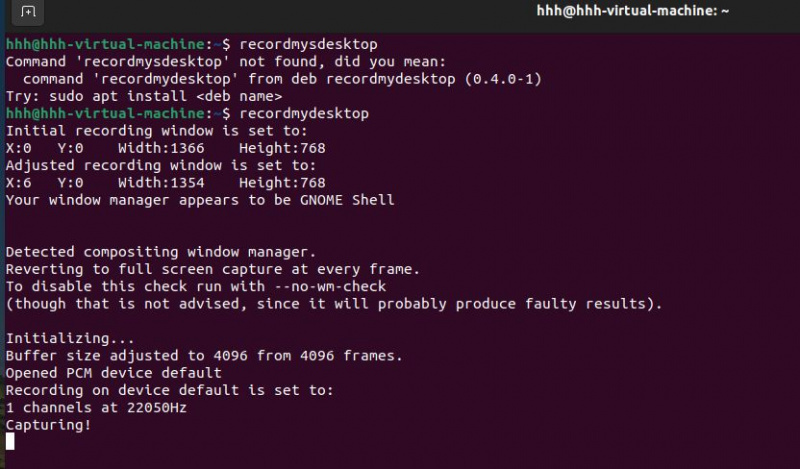
recordMyDesktop ایک طاقتور کمانڈ لائن پر مبنی اسکرین ریکارڈنگ ایپ ہے۔ یہ خصوصیت سے بھرپور ہے اور استعمال کرنا زیادہ مشکل نہیں ہے۔
ایپ آپ کو دو مختلف انٹرفیس میں ویڈیوز کو ریکارڈ اور ترمیم کرنے دیتی ہے، اور آپ تشریحات بھی شامل کر سکتے ہیں۔ یہ وسائل سے محروم ایپ نہیں ہے اور پرانے لینکس ڈیوائسز پر بھی بغیر کسی رکاوٹ کے تجربہ فراہم کرتی ہے۔ اگر آپ کے پاس پرانا پی سی ہے تو آپ انسٹال کر سکتے ہیں۔ تیز کارکردگی کے لیے ان ہلکے وزن والے لینکس ڈسٹرو میں سے ایک .
ریکارڈ شدہ ویڈیوز کے ساتھ ہم وقت سازی کے لیے آپ اپنے آلے سے آڈیو فائلیں استعمال کر سکتے ہیں۔ یہ خاص طور پر گائیڈ پر مبنی ویڈیوز یا ٹیوٹوریلز بنانے میں مفید ہے۔ اس کے علاوہ، فوٹیج کو نمایاں کرنے کی خصوصیت آپ کو ویڈیو کے کسی بھی حصے کو نمایاں کرنے کی اجازت دیتی ہے جو آپ کے لیے اہم معلوم ہوتا ہے۔
ڈاؤن لوڈ کریں: ریکارڈ مائی ڈیسک ٹاپ (مفت)
4. جھانکنا
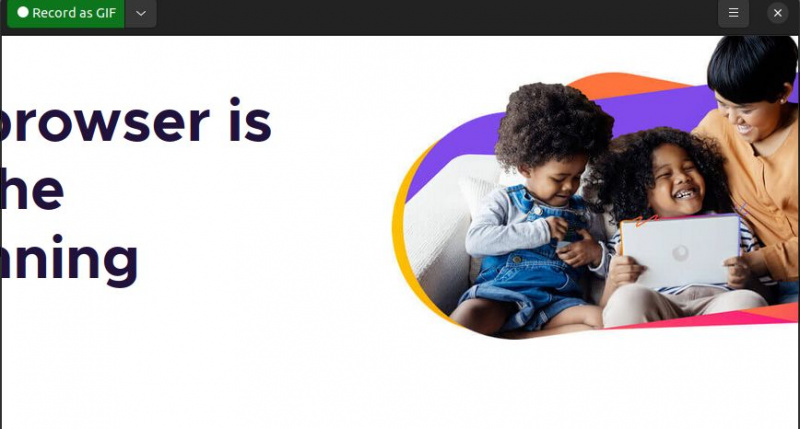
پیک مختصر ویڈیوز جیسے GIFs بنانے کے لیے ایک بہترین ٹول ہے۔ آپ ریکارڈ شدہ ویڈیو کو دوسرے فارمیٹس جیسے MP4 یا WebM میں ایکسپورٹ کر سکتے ہیں۔
اس فہرست میں موجود دیگر ایپس کی طرح، آپ پوری اسکرین کو ریکارڈ کر سکتے ہیں یا Peek کے ساتھ ایک مخصوص علاقہ منتخب کر سکتے ہیں۔ یہ آپ کو اپنی ریکارڈنگ کے آغاز میں تاخیر کا ٹائمر بھی شامل کرنے دیتا ہے۔ مزید یہ کہ، آپ اپنی ضرورت کے مطابق اپنے ویڈیو کو مزید بہتر بنانے کے لیے فریم ریٹ کی ترتیبات کو بھی تبدیل کر سکتے ہیں۔
ڈاؤن لوڈ کریں: جھانکنا (مفت)
5. ScreenRec
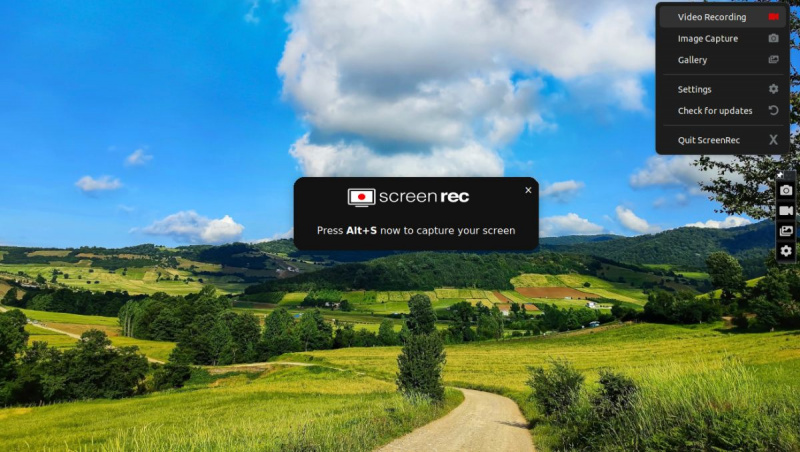
ScreenRec لینکس کے لیے ایک صارف دوست اسکرین ریکارڈنگ ایپ ہے جو کافی موثر اور ہلکا پھلکا ہے۔ کوئی واٹر مارک نہیں ہے، لہذا آپ آسانی سے پیشہ ورانہ ویڈیوز بنا سکتے ہیں۔ آپ کو بس دبانے کی ضرورت ہے۔ Alt + S اپنی اسکرین کو فل سکرین یا منتخب ایریا موڈ میں ریکارڈ کرنا شروع کرنے کے لیے۔
ScreenRec 2GB تک مفت کلاؤڈ اسٹوریج فراہم کرتا ہے۔ آپ متعدد اسٹریمز سے آڈیو ریکارڈ کر سکتے ہیں، جیسے کہ کمپیوٹر آڈیو یا آپ کی آواز۔
ایک ویب کیم ریکارڈنگ کی خصوصیت بھی دستیاب ہے، اور آپ اپنی ریکارڈ شدہ ویڈیو دوسروں کے ساتھ شیئر کرنے کے لیے ایک لنک بنا سکتے ہیں۔ ScreenRec اچھی حفاظتی خصوصیات بھی فراہم کرنے کا دعوی کرتا ہے۔
ڈاؤن لوڈ کریں: ScreenRec (مفت)
لیپ ٹاپ بیٹری لی آئن کو کیسے زندہ کیا جائے۔
6. VLC میڈیا پلیئر
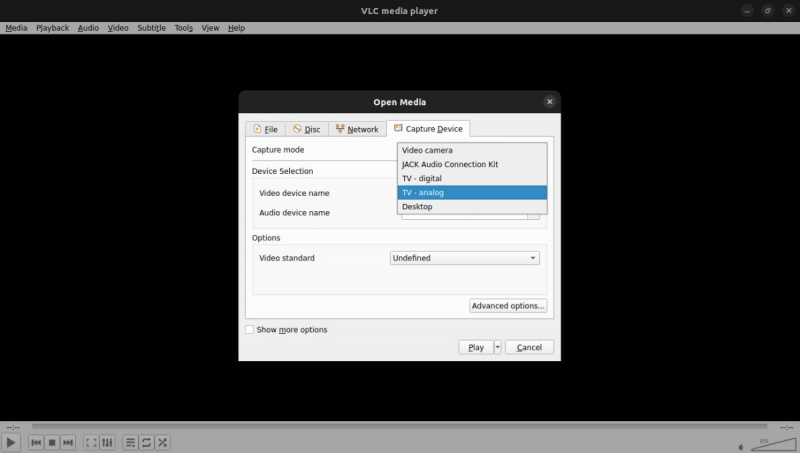
VLC کو کسی تعارف کی ضرورت نہیں ہے کیونکہ یہ سب سے مقبول کراس پلیٹ فارم میڈیا پلیئر ہے جو تقریباً ہر ویڈیو فارمیٹ کو سپورٹ کرتا ہے۔ آپ نے اسے کسی وقت اپنے پی سی یا اسمارٹ فون پر استعمال کیا ہوگا۔
ایپ آپ کو مختلف کیپچر طریقوں کا استعمال کرتے ہوئے اپنی اسکرین کو ریکارڈ کرنے کی بھی اجازت دیتی ہے۔ آپ اپنی ریکارڈنگ کو بہتر بنانے کے لیے سیٹنگز سے فریم ریٹ تبدیل کر سکتے ہیں۔
VLC ویب لنک کے ذریعے آن لائن ویڈیوز کو سٹریم کرنے کی صلاحیت رکھتا ہے۔ آپ ان سٹریمنگ ویڈیوز کو بھی ریکارڈ کر سکتے ہیں۔
آپ کو ایپ کی اسکرین ریکارڈنگ فیچر تک رسائی کے لیے صحیح کنفیگریشنز کرنا ہوں گی۔ کے پاس جاؤ میڈیا > کیپچر ڈیوائس کھولیں۔ ، اور کے تحت کیپچر ڈیوائس ٹیب، آپ تمام متعلقہ ترتیبات تلاش کر سکتے ہیں. یہاں پر ایک تفصیلی گائیڈ ہے۔ VLC کا استعمال کرتے ہوئے اپنی اسکرین کو کیسے ریکارڈ کریں۔ .
ڈاؤن لوڈ کریں: وی ایل سی (مفت)
کیا آپ کروم بک پر روبلوکس کھیل سکتے ہیں؟
7. اسکرین ایپ
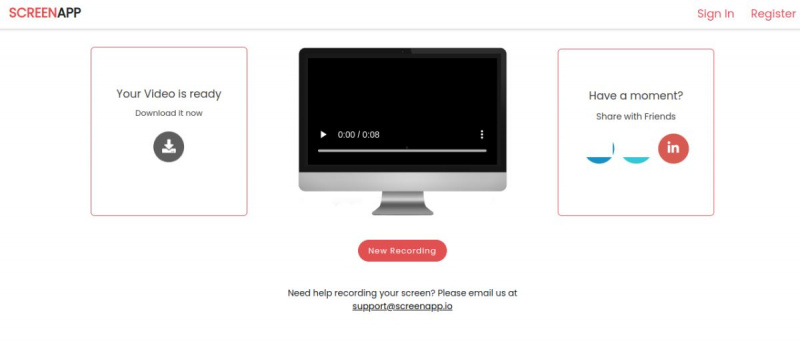
اسکرین ایپ ایک آن لائن اسکرین ریکارڈنگ ایپ ہے جسے آپ کو اپنے کمپیوٹر پر ڈاؤن لوڈ یا انسٹال کرنے کی ضرورت نہیں ہے۔ آپ اپنے براؤزر سے اس تک رسائی حاصل کر سکتے ہیں، اور کمپنی ہموار تجربے کے لیے کروم یا فائر فاکس استعمال کرنے کی تجویز کرتی ہے۔
آپ ScreenApp کا استعمال کرکے اپنی پوری اسکرین، ایک ونڈو، یا براؤزر ٹیب کو ریکارڈ کرسکتے ہیں۔ ایک بار جب آپ اپنا ویڈیو ریکارڈ کرلیں تو کلک کریں۔ اسے ابھی ڈاؤن لوڈ کریں۔ فائل تک رسائی حاصل کرنے کے لیے۔
آپ اضافی ریکارڈنگ کی خصوصیات جیسے کہ توسیعی ریکارڈنگ کا وقت، لامحدود ڈاؤن لوڈ، اور بیک اپ تک رسائی کے لیے پریمیم ورژن کو سبسکرائب کر سکتے ہیں۔
ڈاؤن لوڈ کریں: اسکرین ایپ (مفت، پریمیم ورژن دستیاب ہے)
8. اسکرین کاسٹیفائی
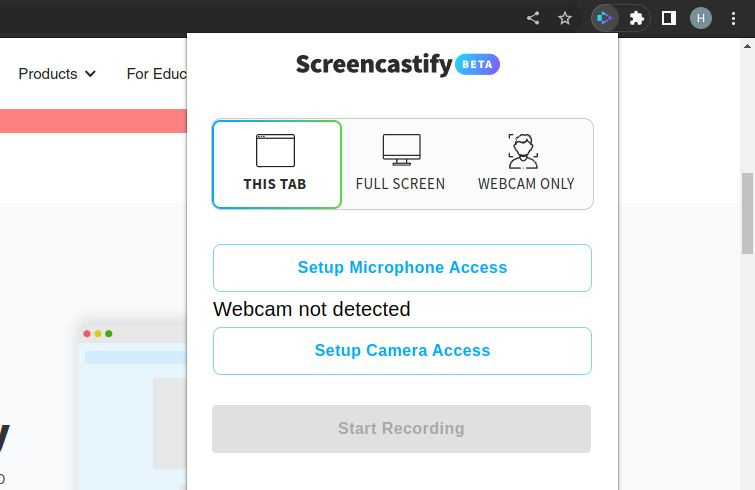
Screencastify آپ کی اسکرین کو ریکارڈ کرنے کے لیے ایک ویب ایپ ہے، جو Chrome ویب اسٹور پر کروم ایکسٹینشن کے طور پر دستیاب ہے۔ یہ آپ کو براؤزر ٹیب، ڈیسک ٹاپ، یا ویب کیم سے اسکرین کو ریکارڈ کرنے کی اجازت دیتا ہے۔ آپ آلے کے مائیکروفون کو فعال یا غیر فعال بھی کر سکتے ہیں۔
ایپ آپ کو اپنے ویڈیوز میں تشریحات، ایموجیز یا شکلیں شامل کرنے دیتی ہے۔ مزید، آپ ریکارڈ شدہ ویڈیوز کو کاٹنے، کاپی کرنے، تراشنے، یا متن شامل کرنے کے لیے ترمیم کر سکتے ہیں۔ یہ آپ کو اپنے ناظرین کے ساتھ بات چیت کرنے کے لیے اپنے ویڈیو میں سوالات شامل کرنے کی بھی اجازت دیتا ہے۔
Screencastify کچھ حدود کے ساتھ مفت ہے، اور آپ کو ان حدود کو اٹھانے کے لیے پریمیم ورژن خریدنے کی ضرورت ہوگی۔
ڈاؤن لوڈ کریں: اسکرین کاسٹیفائی (مفت، پریمیم ورژن دستیاب ہے)
ان ایپس کے ساتھ لینکس پر اپنی اسکرین ریکارڈ کریں۔
اچھے اسکرین ریکارڈرز کو تلاش کرنا مشکل ہے جو استعمال کرنے کے لیے آزاد ہوں۔ آپ اوپر دی گئی ایپس کو ڈاؤن لوڈ، انسٹال اور ٹیسٹ کر سکتے ہیں تاکہ آپ کے لیے موزوں ترین ایپ تلاش کریں۔ یہ ڈیسک ٹاپ ایپس سے لے کر ویب ایپس تک ہیں، اور کچھ جدید خصوصیات فراہم کرتے ہیں، جبکہ دیگر صرف خاص کاموں پر زیادہ توجہ مرکوز کرتے ہیں۔
اسکرین ریکارڈنگ کی طرح، آپ کو اپنے لینکس ڈیسک ٹاپ کا اسکرین شاٹ لینے کی ضرورت پڑسکتی ہے۔ تقریباً تمام لینکس ڈیسک ٹاپ ماحول ڈیفالٹ اسکرین شاٹ ایپ کے ساتھ بھیجتے ہیں، لیکن ان میں سے زیادہ تر کی بائنڈنگ اور شارٹ کٹس مختلف ہوتے ہیں، جس کی وجہ سے صارف کے لیے مختلف ڈیسک ٹاپس پر اسکرین شاٹس لینا مشکل ہو جاتا ہے۔
